使用 Gdebi 在 Ubuntu 中快速安装 DEB 软件包
当你在使用 Debian 或 Ubuntu 等基于 Debian 的 Linux 发行版时,你可能需要安装一些软件包来满足自己的需求。这些软件包通常使用 .deb 文件格式,以前 Ubuntu 使用存档管理器来安装 .deb 文件,但随着版本的升级,现在软件中心是安装 .deb 文件的默认应用程序,但是 Ubuntu 软件中心以吃资源而闻名。最重要的是软件中心不太擅长处理与 .deb 包的依赖关系。
Gdebi 一个非常流行的简单、轻巧的软件包管理器,提供GUI程序,但也有命令行选项。可通过处理依赖关系更有效地安装 deb 文件。我们也完全可以使用命令:sudo gdebi package.deb 来安装软件。
一、在 Ubuntu 中安装 Gdebi
在 Ubuntu 软件中心搜索并安装 Gdebi
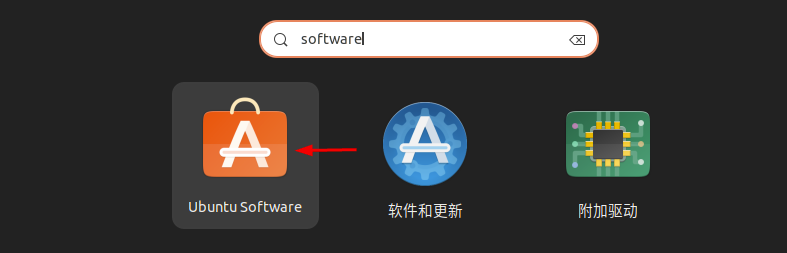
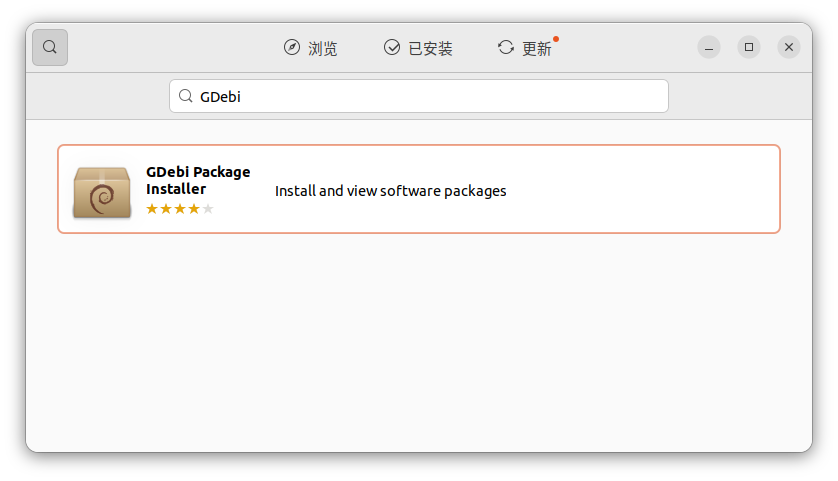
也可以使用命令行安装 gdebi。打开终端并使用以下命令:
sudo apt install gdebi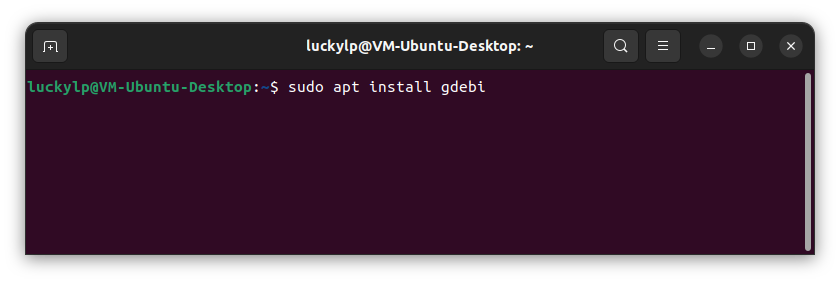
二、如何使用 Gdebi 安装 deb 包 [GUI 和 终端]
安装完 Gdebi后,就可以使用它来安装 deb 包了。右键单击下载的 deb 文件并选择用其他应用程序打开。
从可用应用程序列表中选择 GDebi 软件包安装程序
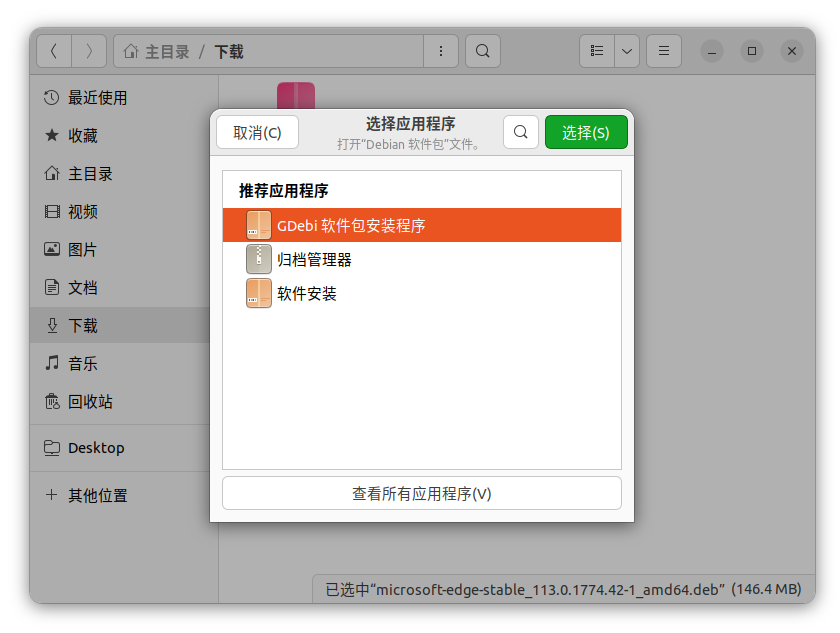
读取 deb 包的信息完毕后,点击:安装软件包
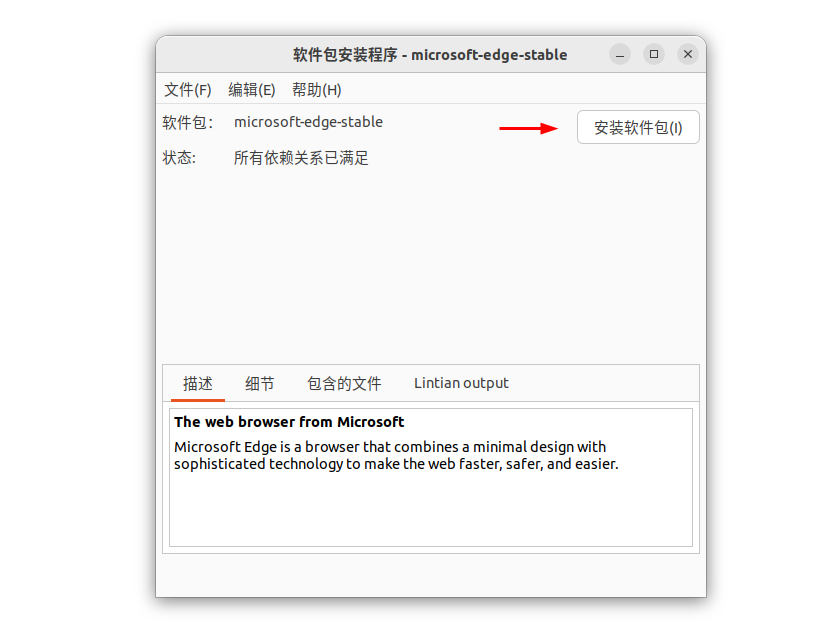
显示安装完毕:
也可以使用终端在命令行模式下安装:
sudo gdebi <path_to_deb_file>三、将 GDebi 设为 .deb 文件安装的默认选项
在 .deb 文件上点 右键 ->属性 ->打开方式 ->选择:GDebi软件包安装程序 -> 设为默认即可:
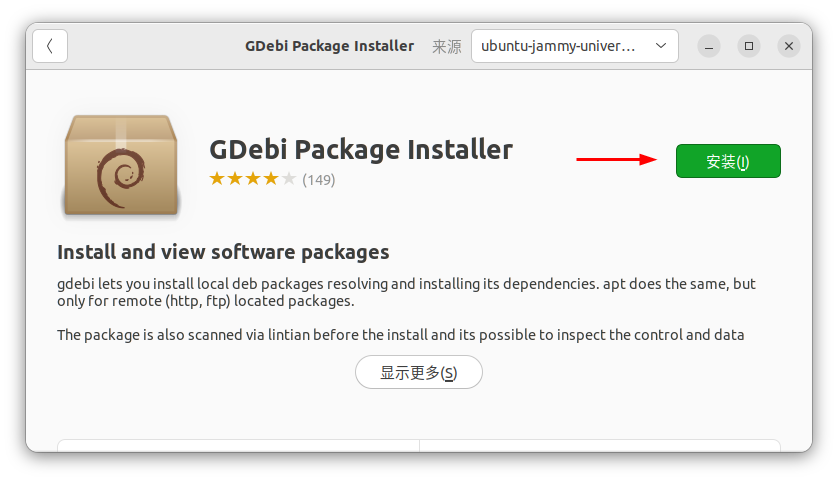
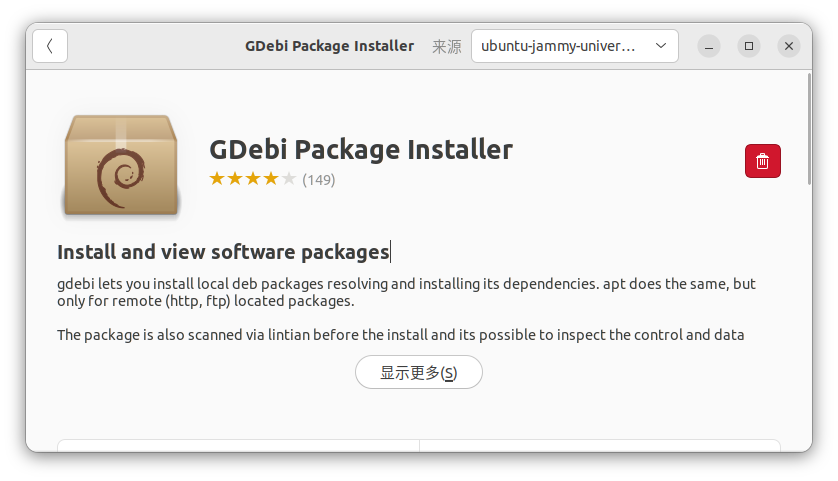
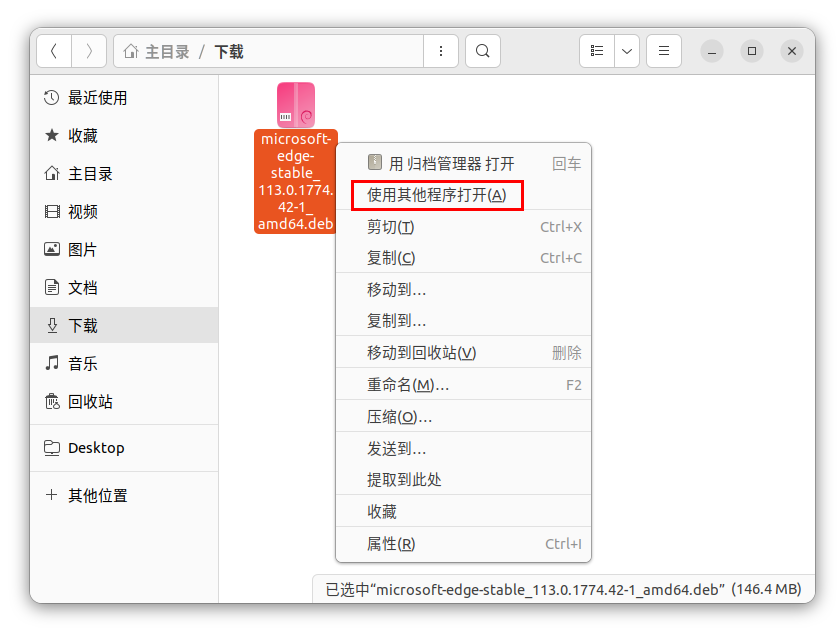
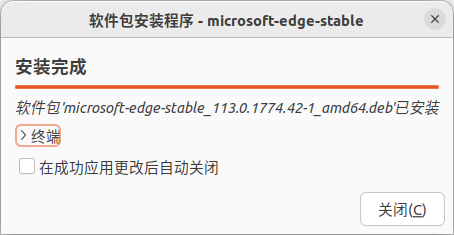
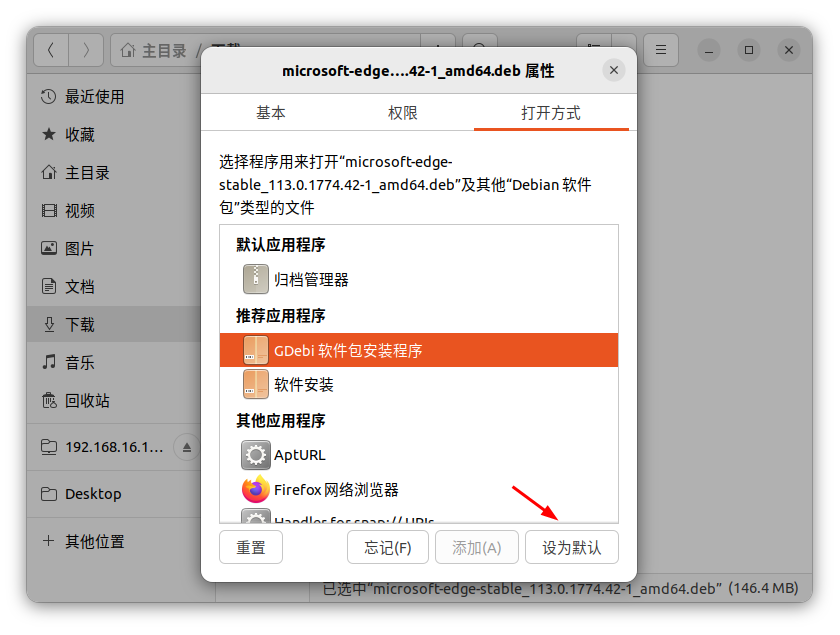

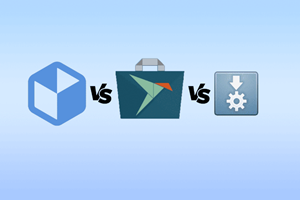


发表评论